
Sisukord:
- Autor John Day [email protected].
- Public 2024-01-30 08:46.
- Viimati modifitseeritud 2025-06-01 06:09.

Üha rohkem inimesi teeb oma arvutiga üsna intensiivset tööd ja hakkab voogesitusele. Võib -olla oleksite tahtnud oma arvutis oma töövoogu parandada, kui oleksite mõelnud teisese klaviatuuri hankimisele, võib -olla Streamdecki, et automatiseerida arvutis neid korduvaid ülesandeid, kuid selline toode nagu Streamdeck maksab 150 dollarit amazon (selle kirjutamise ajal).
Mis siis, kui ma ütleksin teile, et võite igast vanast klaviatuurist või Numpadist teha täielikult kohandatava makroklaviatuuri. Täiendavat riistvara pole vaja (välja arvatud põhjuslik klaviatuur) ja seda ainult klaviatuuri eest. Kõlab jah lahe. Las ma jälgin teid. Kõik, mida vajate, on natuke kodeerimisalaseid teadmisi, natuke kannatlikkust ja klaviatuur.
Ärge laske kodeerimisel end hirmutada. See ei saa olema väga raske.
KREDIIDID
Ma ei tulnud selle meetodiga välja, kuidas makrodele teist klaviatuuri seadistada. Ma tahan Tom Scottile ja TaranVH -le täieliku au anda.
TaranVH/2. klaviatuur
Bodge'i kunst: kuidas ma tegin emotikonide klaviatuuri
Muutsin nende ideid ja koodi enda maitse järgi.
Tarvikud
Klaviatuur
Samm: installige vajalikud programmid
Võib -olla teate, et kui ühendate 2 klaviatuuri akendega, ei suuda aknad neid eristada, seetõttu peame olema natuke loomingulised.
LuaMacros - allalaadimine
Kahe klaviatuuri eristamiseks kasutame tarkvara LuaMacros. LuaMacros loodi lennusimulaatorite ehitamiseks ja seetõttu suudab see eristada paljusid klaviatuure.
Autohotkey - allalaadimine
Makrode seadistamiseks, mis muudavad teie elu lihtsamaks, kasutame Autohotkey. Skriptikeel võimsate makrode loomiseks.
Kood minu GitHubi hoidlast - allalaadimine
Kõik selle projekti jaoks vajalikud failid leiate minu GitHubi lehelt. Lihtsalt klõpsake rohelist nuppu ja laadige failid alla. See aitab teada, kuhu salvestate kausta, mille saate GitHubis allalaadimisel klõpsates, kuna see aitab teid hiljem.
2. toiming: hankige klaviatuuri ID
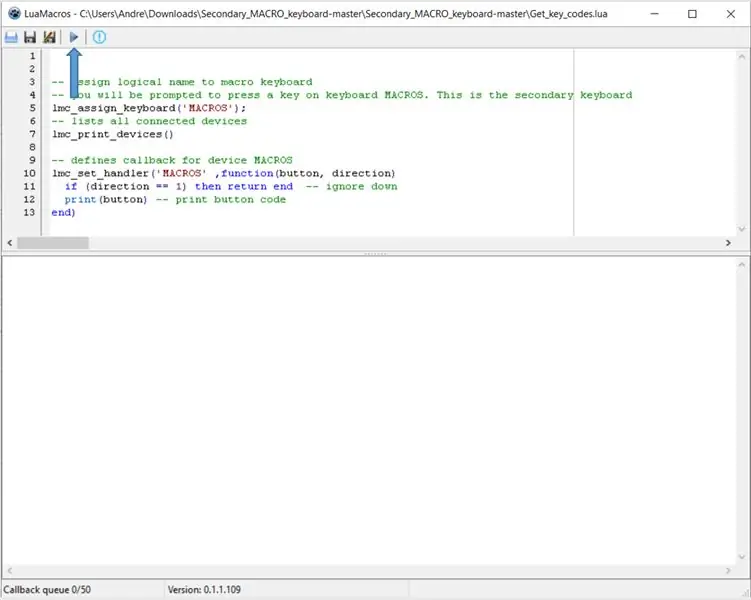
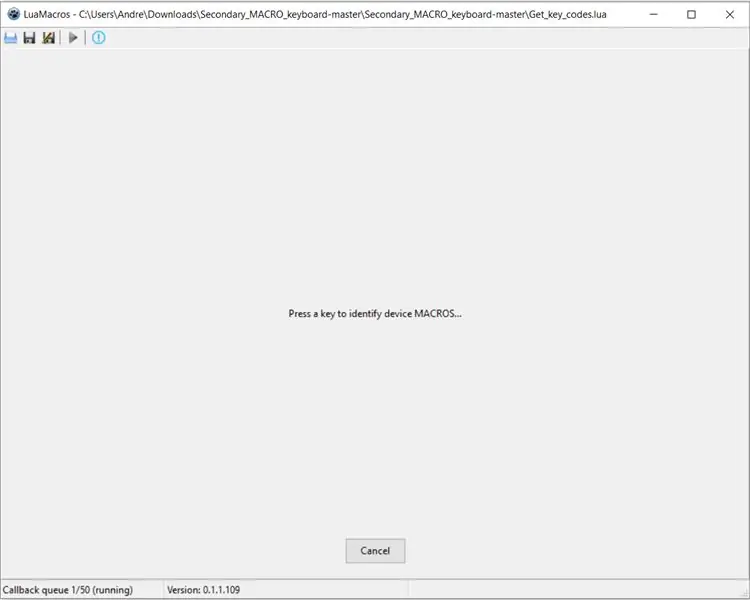
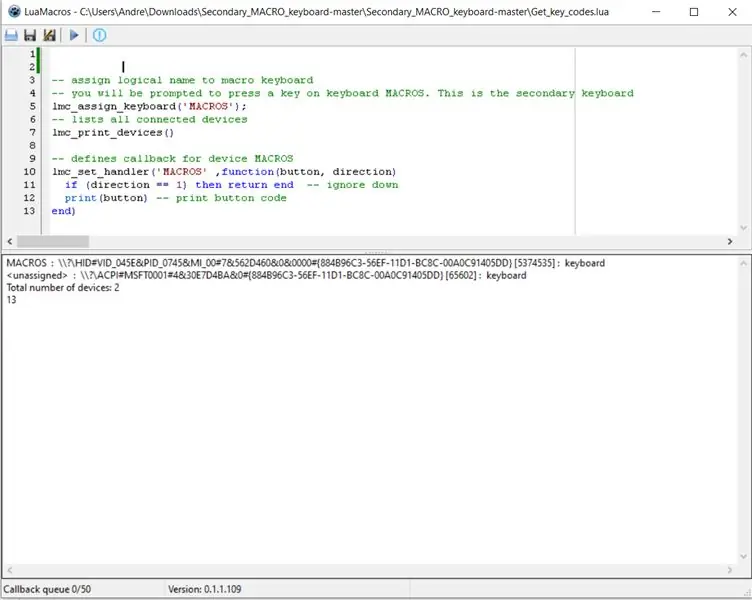
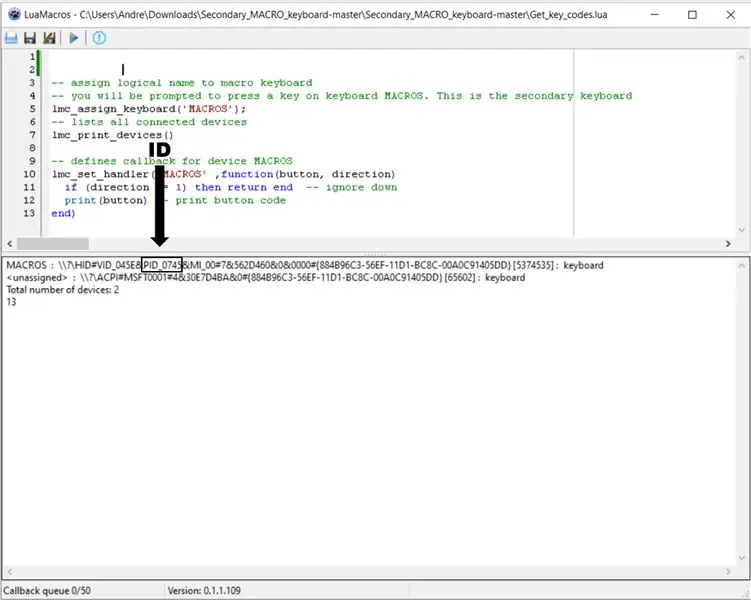
Kuigi Windows ei suuda klaviatuuridel vahet teha, on igal klaviatuuril ID. Vajame seda ID -d, et öelda LuaMacrosile, milline klaviatuur on meie MACRO -klaviatuur.
Selle ID leidmiseks avage Luamacros ja avage fail Get_key_codes.lua -fail asub GitHubist alla laaditud kaustas
Kui olete faili avanud, klõpsake programmi käivitamiseks ülaosas väikest sinist kolmnurka. Teil palutakse vajutada klaviatuuri nuppu, mida soovite muuta MACRO -klaviatuuriks
Seejärel väljastab programm kõigi ühendatud seadmete loendi. Midagi sellist, mida näete ülaltoodud piltidel: minu puhul näete, et mul on ühendatud kaks seadet. MACROS on seade, mille äsja tuvastasite teisese klaviatuuri klahvi vajutades.
MACROSest paremal on meil pikk string, see on seadme tüübi ja ID kombinatsioon. Minu teisese klaviatuuri ID on: PID_0745, leiate ID kahe esimese ja vahel. Vaadake ülaltoodud pilti
Märkige üles oma klaviatuuri ID. Te vajate seda sammus 3.
Samm: konfigureerige fail: 2nd_keyboard.lua
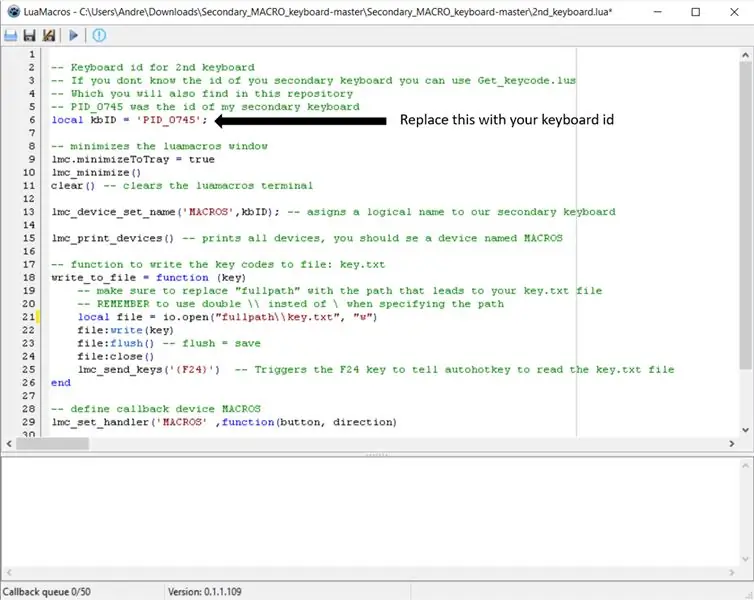
Avage LuaMacros ja avage fail 2nd_keyboard.lua - faili leiate sealt, kust leidsite Get_key_codes.lua Nüüd leidke rida:
local kbID = 'PID_0745'
ja asendage minu id (PID_0745) 2. sammus leitud ID -ga. Sellega soovitakse LuaMacrosile öelda, millist klaviatuuri kuulata. Olge ettevaatlik, et mitte midagi muud liinil muuta.
4. samm: proovige järele
Nüüd peaksite olema kõik seadistatud ja valmis käivitama nii LuaMacros -faili kui ka Autohotkey -faili.
Selleks avage esmalt LuaMacros'is fail 2nd_keyboard.lua ja klõpsake väikest sinist kolmnurka. Nüüd paremklõpsake faili Exploreris faili Main.ahk ja klõpsake käsku Käivita skript.
Nüüd peaksite saama oma teisel klaviatuuril klõpsata nupul "1" ja näha märkmiku avamist. Sel juhul õnnitleme, olete oma makroklaviatuuri täielikult seadistanud.
Järgmises etapis vaatame, kuidas oma makrosid seadistada
Kui see ei tööta, on siin mõned tõrkeotsingu sammud:
- Kontrollige, et te pole kogemata midagi muud koodis muutnud
-
Kontrollige, kas asendasite minu klaviatuuri ID õige klaviatuuri ID -ga
- Proovige teist klaviatuuri
Samm: tehke oma makro
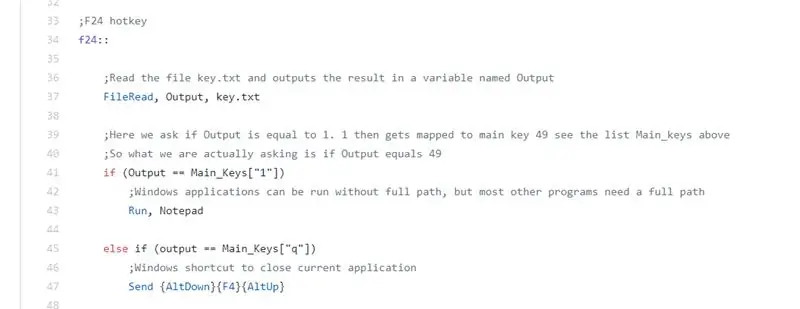
Selgitus
Kui LuaMacros tuvastab, et olete makroklaviatuuril klahvi klõpsanud, kirjutab see failivõtmes.txt, millist klahvi vajutati, seejärel vajutab klahvi F24. F24 on klahv akendes, mida klaviatuuril pole. Kui AutoHotkey. tuvastab, et klahvi F24 on vajutatud, lugedes faili, teeb see sobiva makroKõik, mis asub allpool rida
f24::
kuni jooneni
tagasi
seda teeb AutoHotkey, kui vajutate klahvi F24
Esimene asi, mida Autohotkey teeb, kui vajutate klahvi F24, on lugeda faili key.txt sisu. See juhtub liinil 37.
Seejärel olen teinud makro, mis aktiveeritakse, kui faili väljund on võti "1". Kui ma klõpsan oma makroklaviatuuril 1, avaneb Notepad. (Rida 41-43)
Järgmine asi, mida näete, on see, et kui ma vajutan klaviatuuril nuppu "q", siis vajutatakse klahvi Alt, seejärel vajutatakse klahvi F4 ja seejärel vabastatakse Alt. See on nagu sõrme hoidmine all Alt, seejärel vajutage f4 ja vabastage seejärel Alt. See klahvikombinatsioon sulgeb Windowsi aktiivse akna
Tee ise
Mustrit jätkates saate selliseid makrosid lisada. Uue makro lisamiseks kirjutage
muidu kui (ouput == Main_keys ["mis tahes klahvi soovid väiketähtedega"])
ja seejärel kirjutage selle alla, mida soovite, et Autohotkey teeks.
Kirjutades saate kasutada ka Numpadi klahve
muidu kui (ouput == Numpad ["mis iganes klahvi soovid väiketähtedega"])
ja seejärel kirjutage selle alla, mida soovite, et Autohotkey teeks.
Näiteks saate võtmeid saata käsuga send.
Kui ma näiteks sooviksin, et klaviatuur kirjutaks "See ma olen vinge", kui klõpsan "a" klahvi, lisan selle
muidu kui (väljund == põhivõtmed ["a"])
Saada, see on suurepärane
Samuti näete, et olen lisanud mõned makrod Numpadi võtmete jaoks. Igale Numpadi võtmele on määratud emotikon. (Veenduge, et te pole Numlockil klõpsanud, kuna see muudab võtmekoode)
Edasine abi
Kui soovite õppida, kuidas teha tõeliselt võimsaid makrosid, vaadake Autohotkey dokumentatsiooni. Internetist on palju abi.
Edu.
Soovitan:
Diy makroobjektiiv koos teravustamisega (erinev kui kõik muud DIY makroobjektiivid): 4 sammu (koos piltidega)

Diy makroobjektiiv koos teravustamisega (erinev kui kõik muud DIY makroobjektiivid): olen näinud palju inimesi, kes teevad makroläätsi tavalise komplekti objektiiviga (tavaliselt 18–55 mm). Enamik neist on objektiiv, mis on lihtsalt tagurpidi kaamera külge kinnitatud või esielement eemaldatud. Mõlemal variandil on varjuküljed. Objektiivi kinnitamiseks
3D -trükitud Arduino makroklaviatuur: 6 sammu (piltidega)

3D -trükitud Arduino makroklaviatuur: see oli minu esimene projekt, mis töötas Arduino Pro Microga. Saate seda kasutada Zoom- või Discord -vestlustes, et teha näiteks vaigistamist, video vahetamist või ekraani jagamist. Lisaks saate selle programmeerida oma sageli kasutatavate programmide avamiseks
DIY Bluetoothi makroklaviatuur: 10 sammu (piltidega)

DIY Bluetoothi makroklaviatuur: selles juhendis vaatame, kuidas kasutada ESP32 sisseehitatud Bluetoothi Bluetoothi klaviatuuri jäljendamiseks. Bluetooth HID (inimese liideseseade) on protokoll, mida kasutavad tavalised Bluetooth -klaviatuurid ja hiired ning mida on võimalik edastada
Polt - DIY juhtmeta laadimise öökell (6 sammu): 6 sammu (piltidega)

Bolt - DIY juhtmeta laadimise öökell (6 sammu): Induktiivsed laadimised (tuntud ka kui juhtmeta laadimine või juhtmeta laadimine) on traadita jõuülekande tüüp. See kasutab kaasaskantavatele seadmetele elektrit pakkumiseks elektromagnetilist induktsiooni. Kõige tavalisem rakendus on Qi traadita laadimisst
Lihtsaim DIY makroklaviatuur: 10 sammu (piltidega)

Lihtsaim isetegija makroklaviatuur: Makroklaviatuuri saab kasutada teatud toimingute või funktsioonide tegemiseks arvutis ja see võib olla tõesti kasulik teatud rakenduste, näiteks videotöötlusprogrammide või mängude puhul. Paljudel rakendustel on toimingute kiireks sooritamiseks kiirklahvid, kuid mõnikord
